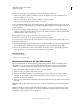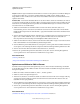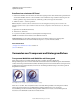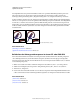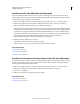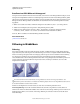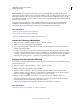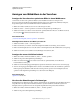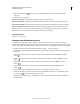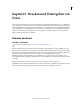Operation Manual
308
VERWENDEN VON PHOTOSHOP ELEMENTS 9
Optimieren für das Web
Letzte Aktualisierung 10.2.2012
Das Originalbild muss transparente Pixel enthalten, damit Sie im optimierten Bild Hintergrundtransparenz oder -
farbe erzeugen können. Sie können Transparenz beim Erstellen einer neuen Ebene erstellen oder hierzu die
Werkzeuge „Hintergrund-Radiergummi“, „Magischer Radiergummi“ oder „Magische Extrahierung“ verwenden.
In GIF- und PNG-8-Dateien können Sie Transparenz mit harten Kanten erstellen: Alle Pixel, die im Originalbild zu
mehr als 50 % transparent sind, werden im optimierten Bild vollständig transparent und alle Pixel, die im Originalbild
zu mehr als 50 % deckend sind, werden im optimierten Bild vollständig deckend. Verwenden Sie Transparenz mit
harten Kanten, wenn Sie die Hintergrundfarbe einer Webseite nicht kennen oder der Hintergrund eine Struktur oder
ein Muster enthält. Denken Sie jedoch daran, dass durch Transparenz mit harten Kanten gezackte Kanten im Bild
entstehen können.
GIF ohne Transparenz mit harten Kanten (links) und mit Transparenz mit harten Kanten (rechts)
Verwandte Themen
„Hinzufügen von Ebenen“ auf Seite 63
„Optimierte Dateiformate für das Web“ auf Seite 301
Beibehalten der Hintergrundtransparenz in einem GIF- oder PNG-Bild
Die Formate GIF und PNG-8 unterstützen eine Transparenzstufe, das heißt, Pixel können vollständig transparent
oder vollständig deckend sein, jedoch nicht teilweise transparent. (Im PNG-24-Format dagegen wird abgestufte
Transparenz unterstützt, das heißt, in einem Bild können bis zu 256 Transparenzstufen enthalten sein, von deckend
bis zu vollständig transparent.)
1 Öffnen oder erstellen Sie im Editor ein Bild mit Transparenz und wählen Sie „Datei“ > „Für Web speichern“.
2 Wählen Sie im Dialogfeld „Für Web speichern“ als Optimierungsformat „GIF“, „PNG-8“ oder „PNG-24“.
3 Aktivieren Sie „Transparenz“.
4 Geben Sie für die Formate GIF und PNG-8 an, wie teilweise transparente Pixel im Originalbild behandelt werden
sollen. Sie können diese Pixel an eine Hintergrundfarbe angleichen oder Transparenz mit harten Kanten erstellen.
Verwandte Themen
„GIF-Format“ auf Seite 302
„PNG-8-Format“ auf Seite 302
„PNG-24-Format“ auf Seite 303